Ihre Sprache wählen: ![]()
GarageBand ist ein voll ausgestattetes Musikstudio für Mac und iOS. Wenn Sie ein Anfänger sind, können Sie Ihre Hits mit der vollständigen Soundbibliothek problemlos lernen, spielen, aufnehmen, erstellen und teilen. Und wenn Sie Experten sind, können Sie sofort professionell klingende Musik machen oder erstaunlich menschlich klingende Drum-Tracks erstellen und sich von Tausenden von Loops aus beliebten Genres wie EDM, Hip Hop, Indie und mehr inspirieren lassen Sehr nützlicher Klingelton-Maker, mit dem Sie schnell iPhone-Klingelton erstellen können, ohne iTunes zu benötigen.
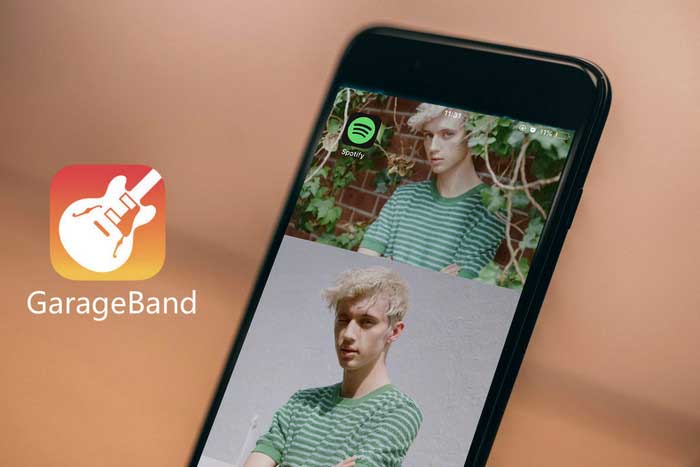
GarageBand Input Audio Format: MP3, AAC (außer geschützte AAC-Dateien), Apple Lossless, M4R, WAV, CAF, AIFF.
GarageBand akzeptiert verschiedene ungeschützte Audiodateien einschließlich iTunes Musik. GarageBand akzeptiert keine Musik von Spotify. Daher müssen Sie Ihre Spotify Music vor dem Start als ungeschützte Audiodateien mit Hilfe eines professionellen Programms von Drittanbietern herunterladen. Im nächsten Teil zeigen wir Ihnen die detaillierten Schritte zum Hinzufügen von Spotify-Musik zu GarageBand auf Ihrem Mac, um ein Musik- oder Videoprojekt zu erstellen.
Hier ist ein gut konzipierter Audio-Konverter namens Spotify Music Converter. Es kann Ihnen helfen, Spotify Musik in MP3-, AAC-, WAV-, FLAC-, und AIFF-Format umwandeln mit maximal 10X schneller Geschwindigkeit. Nach der Konvertierung wird die Audio-Datei Original-Qualität sowie ID3-Tags halten. Nehmen wir das folgende Tutorial als ein Beispiel.
Machen Sie fertig: Laden Sie Spotify Music Converter kostenlos auf Mac oder Windows-Computer herunter und installieren Sie es.
Schritt 1: Melden Sie sich bei Spotify an.
Starten Sie Sidify und rufen Sie den im Programm integrierten Spotify Webplayer auf. Nach den Anweisungen melden Sie sich mit Ihrem Spotify-Account an, um den Zugriff auf die Mediathek von Spotify zu erhalten.
Hinweis: Die Kontoanmeldung dient nur zum Abrufen der Spotify-Musikbibliothek, das Programm erhält keine anderen Informationen aus dem Benutzerkonto.
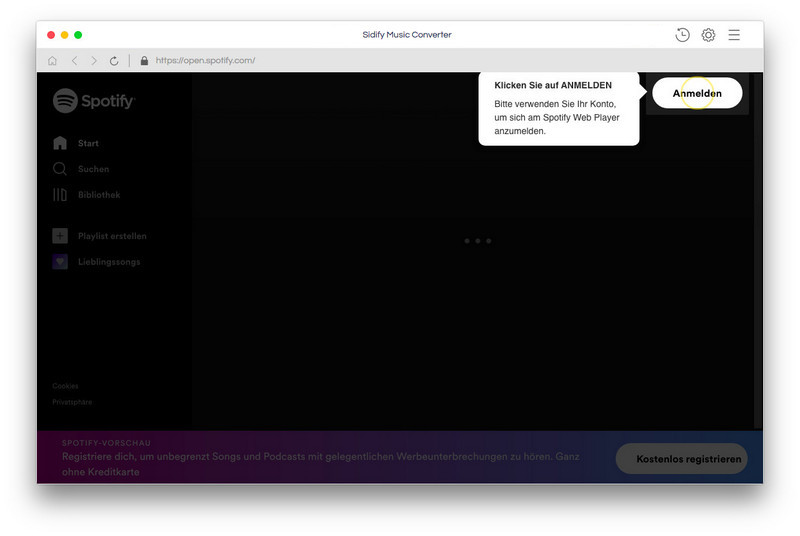
Schritt 2. Musik von Spotify importieren.
Öffnen Sie eine Playlist im Spotify Webplayer. Unten rechts sehen Sie eine Schaltfläche „Zur Liste hinzufügen“ orange wird. Klicken Sie darauf, anschließend werden alle Lieder von Playlist im Popup-Fenster angezeigt. Kreuzen Sie die Lieder an, die Sie zu Garageband hinzufügen möchten.
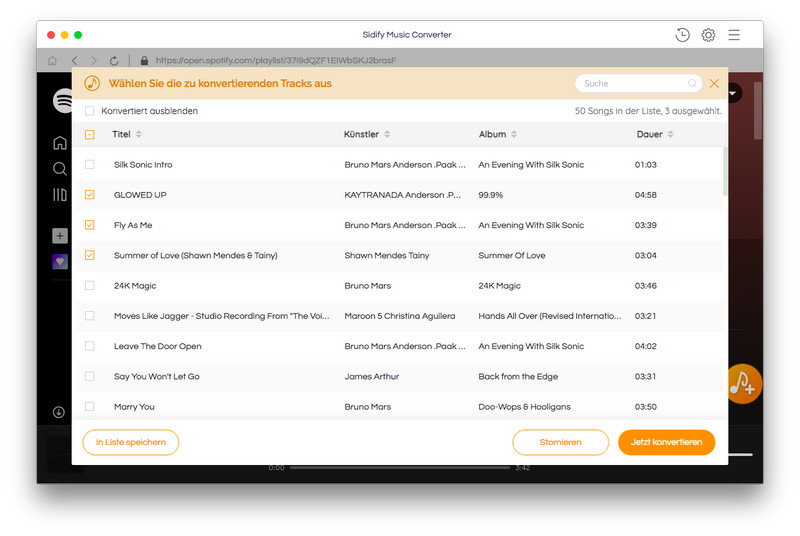
Schritt 3. MP3 als Ausgabeformat wählen.
Sobald die Musik erfolgreich hinzugefügt wurde, können Sie auf der Schaltfläche "Einstellungen" klicken, um die grundlegenden Parameter zu ändern (einschließlich Ausgabeformat, Ausgabequalität, usw). Hier können Sie MP3 als Format anpassen.
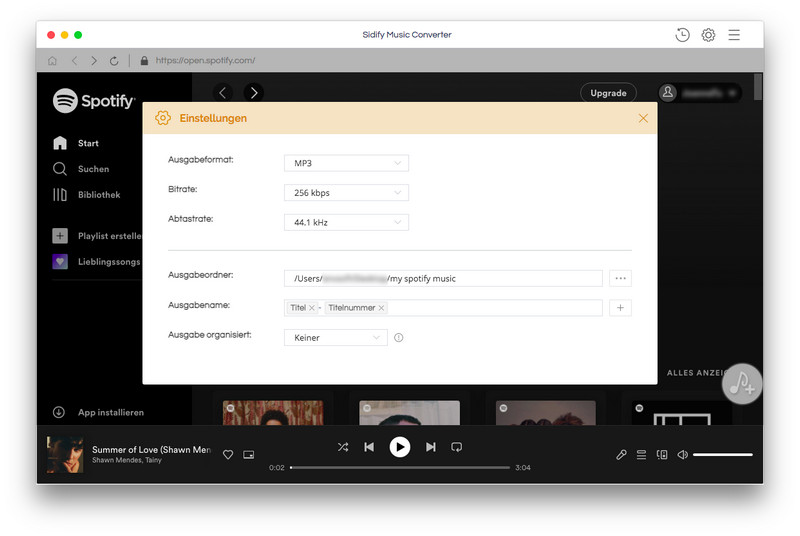
Schritt 4. Das Konvertieren von Spotify Musik in MP3 starten.
Klicken Sie auf der Schaltfläche "Jetzt konvertieren", um diese Audio-Datei in MP3-Format ohne Verlust der Qualität zu konvertieren.
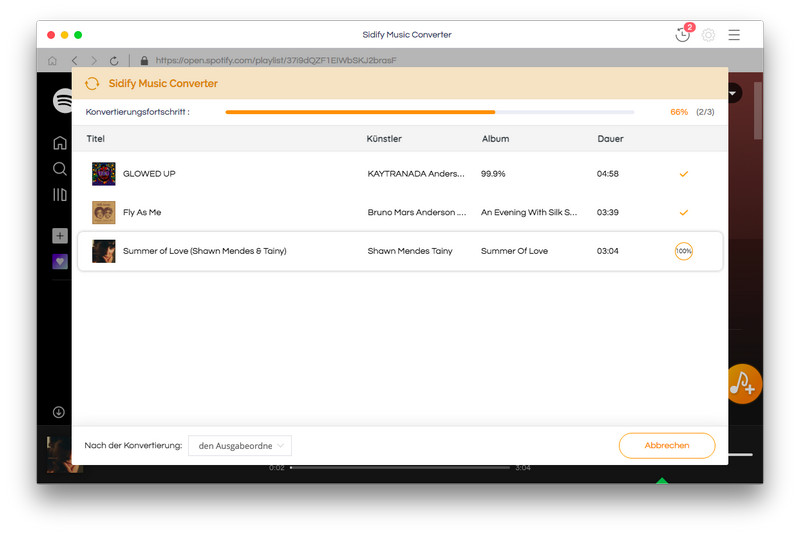
Schritt 4. Die heruntergeladenen MP3-Dateien finden.
Nach der Konvertierung finden Sie ganz einfach die gesamte heruntergeladene MP3-Datei in "Verlauf".
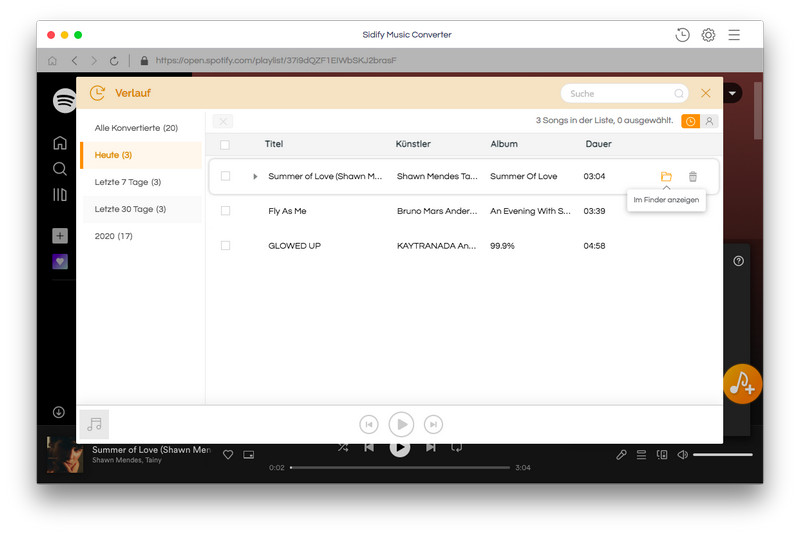
1. Fügen Sie die konvertierte Spotify-Musik zu GarageBand Project auf Mac hinzu,
Starten Sie GarageBand auf dem Mac, klicken Sie dann auf das Symbol ![]() in der oberen rechten Ecke und alle Audiodateien auf Ihrem Mac werden auf der rechten Seite angezeigt. Sie können die konvertierte Spotify-Musik aus diesem Abschnitt auswählen und Ihr Projekt starten.
in der oberen rechten Ecke und alle Audiodateien auf Ihrem Mac werden auf der rechten Seite angezeigt. Sie können die konvertierte Spotify-Musik aus diesem Abschnitt auswählen und Ihr Projekt starten.
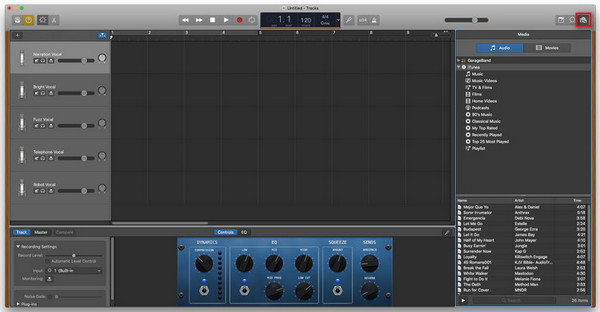
2. Stellen Sie Spotify Music als iPhone Ringtone über GarageBand ein
Schritt 1: Übertragen Sie die konvertierte Spotify Music auf das iPhone
Starten Sie iTunes und klicken Sie auf "Datei" -> "Dateien zur Bibliothek hinzufügen", um die auf Ihrem lokalen Laufwerk gespeicherten Spotify-Wiedergabelisten zu importieren.
Schritt 2: Starten Sie GarageBand auf dem iPhone und klicken Sie auf "Audio Recorder".
Schritt 3: Es wird ein neues Fenster angezeigt, und Sie können auf das Symbol ![]() klicken, das zu
klicken, das zu ![]() wird, auf der Sie die Audiospuren hinzufügen können. Klicken Sie dann auf die Schaltfläche
wird, auf der Sie die Audiospuren hinzufügen können. Klicken Sie dann auf die Schaltfläche![]() , um das Metronom zu schließen.
, um das Metronom zu schließen.
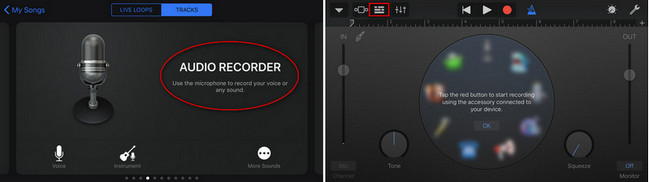
Tipps: Sie können auf das "+" in der oberen rechten Ecke tippen und "Section A" auf "Automatic" drehen
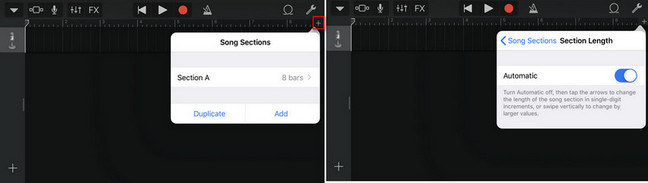
Schritt 4: Dann können Sie auf ![]() klicken und ein Fenster öffnet sich, um die Audiodateien auf Ihrem iPhone anzuzeigen.
klicken und ein Fenster öffnet sich, um die Audiodateien auf Ihrem iPhone anzuzeigen.
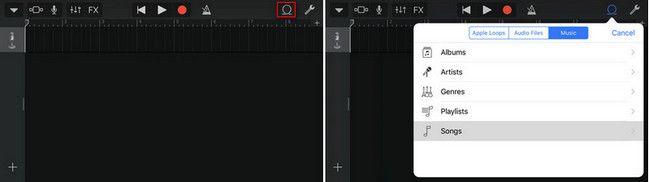
Klicken Sie auf den Tab "Music" und durchsuchen Sie die konvertierte Spotify Music die Sie von iTunes hinzugefügt haben. Ziehen Sie die Spur dann per Drag & Drop in das Hinzufügen-Fenster.
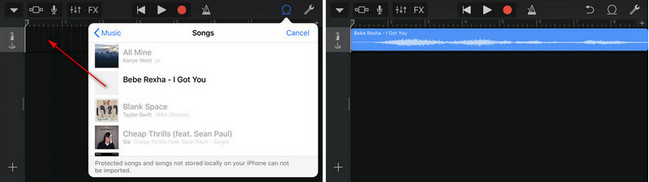
Schritt 5: Klicken Sie auf ![]() , um die Musik abzuspielen. Klicken Sie anschließend auf die
, um die Musik abzuspielen. Klicken Sie anschließend auf die ![]() >"My Songs", um das Audio auf dem iPhone zu speichern. Wenn Sie dieses Audio als Klingelton festlegen möchten, können Sie das Audio innerhalb von 40 Sekunden abschneiden.
>"My Songs", um das Audio auf dem iPhone zu speichern. Wenn Sie dieses Audio als Klingelton festlegen möchten, können Sie das Audio innerhalb von 40 Sekunden abschneiden.
Schritt 6: Klicken Sie auf die gespeicherte Audiospur, halten Sie sie gedrückt und klicken Sie auf "Share". Daraufhin wird ein Fenster angezeigt, in dem Sie aufgefordert werden, dieses Audio als iPhone-Klingelton zu verwenden oder an das GarageBand-Projekt zu senden.
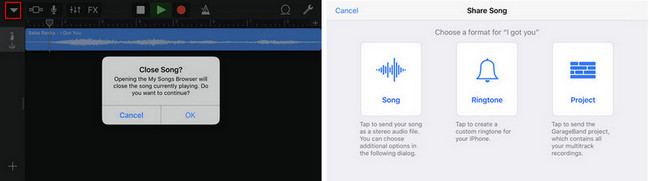
GarageBand ist eine leistungsstarke digitale Audio-Workstation mit vielen überraschenden Funktionen, und jetzt mit Spotify Music Converter, werden Sie mehr Einschränkungen freischalten, um Spotify Musik zu bearbeiten, wie Sie es wünschen.
Hinweis: Mit der kostenlosen Testversion von Spotify Music Converter können Sie jedes Songs 1 Minute lang konvertieren. Um die Beschränkung aufzuheben, schalten Sie bitte die Vollversion frei.
